ಪರಿವಿಡಿ
2016 ರಿಂದ 2003 ರವರೆಗೆ ವಿವಿಧ ಎಕ್ಸೆಲ್ ಆವೃತ್ತಿಗಳಲ್ಲಿ ಪರಿಹಾರಕವನ್ನು ಹೇಗೆ ಸೇರಿಸಬೇಕು ಮತ್ತು ಎಲ್ಲಿ ಕಂಡುಹಿಡಿಯಬೇಕು ಎಂಬುದನ್ನು ಟ್ಯುಟೋರಿಯಲ್ ವಿವರಿಸುತ್ತದೆ. ಲೀನಿಯರ್ ಪ್ರೋಗ್ರಾಮಿಂಗ್ ಮತ್ತು ಇತರ ರೀತಿಯ ಅತ್ಯುತ್ತಮ ಪರಿಹಾರಗಳನ್ನು ಕಂಡುಹಿಡಿಯಲು ಎಕ್ಸೆಲ್ ಪರಿಹಾರವನ್ನು ಹೇಗೆ ಬಳಸುವುದು ಎಂಬುದನ್ನು ಹಂತ-ಹಂತದ ಉದಾಹರಣೆಗಳು ತೋರಿಸುತ್ತವೆ. ಸಮಸ್ಯೆಗಳು.
ಮೈಕ್ರೊಸಾಫ್ಟ್ ಎಕ್ಸೆಲ್ ಬಹಳಷ್ಟು ಉಪಯುಕ್ತ ಕಾರ್ಯಗಳನ್ನು ಮತ್ತು ಶಕ್ತಿಯುತ ಸಾಧನಗಳನ್ನು ಹೊಂದಿದೆ ಎಂದು ಎಲ್ಲರಿಗೂ ತಿಳಿದಿದೆ, ಅದು ನಿಮಗೆ ಗಂಟೆಗಳ ಲೆಕ್ಕಾಚಾರಗಳನ್ನು ಉಳಿಸುತ್ತದೆ. ಆದರೆ ಇದು ನಿರ್ಧಾರದ ಸಮಸ್ಯೆಗಳಿಗೆ ಸೂಕ್ತವಾದ ಪರಿಹಾರಗಳನ್ನು ಕಂಡುಹಿಡಿಯಲು ನಿಮಗೆ ಸಹಾಯ ಮಾಡುವ ಸಾಧನವನ್ನು ಹೊಂದಿದೆ ಎಂದು ನಿಮಗೆ ತಿಳಿದಿದೆಯೇ?
ಈ ಟ್ಯುಟೋರಿಯಲ್ ನಲ್ಲಿ, ನಾವು ಎಕ್ಸೆಲ್ ಪರಿಹಾರದ ಆಡ್-ಇನ್ನ ಎಲ್ಲಾ ಅಗತ್ಯ ಅಂಶಗಳನ್ನು ಕವರ್ ಮಾಡಲಿದ್ದೇವೆ ಮತ್ತು ಒಂದು ಹಂತವನ್ನು ಒದಗಿಸುತ್ತೇವೆ -ಅದನ್ನು ಹೆಚ್ಚು ಪರಿಣಾಮಕಾರಿಯಾಗಿ ಬಳಸುವುದು ಹೇಗೆ ಎಂಬುದರ ಕುರಿತು ಹಂತ-ಹಂತದ ಮಾರ್ಗದರ್ಶನ ಆಜ್ಞೆಗಳನ್ನು ಸಾಮಾನ್ಯವಾಗಿ What-if ಅನಾಲಿಸಿಸ್ ಟೂಲ್ಸ್ ಎಂದು ಕರೆಯಲಾಗುತ್ತದೆ. ಇದು ಪ್ರಾಥಮಿಕವಾಗಿ ವಿವಿಧ ವ್ಯಾಪಾರ ಮತ್ತು ಇಂಜಿನಿಯರಿಂಗ್ ಮಾದರಿಗಳ ಸಿಮ್ಯುಲೇಶನ್ ಮತ್ತು ಆಪ್ಟಿಮೈಸೇಶನ್ಗಾಗಿ ಉದ್ದೇಶಿಸಲಾಗಿದೆ.
ಎಕ್ಸೆಲ್ ಸಾಲ್ವರ್ ಆಡ್-ಇನ್ ಲೀನಿಯರ್ ಪ್ರೋಗ್ರಾಮಿಂಗ್ ಸಮಸ್ಯೆಗಳನ್ನು ಪರಿಹರಿಸಲು ವಿಶೇಷವಾಗಿ ಉಪಯುಕ್ತವಾಗಿದೆ, ಅಕಾ ಲೀನಿಯರ್ ಆಪ್ಟಿಮೈಸೇಶನ್ ಸಮಸ್ಯೆಗಳನ್ನು, ಮತ್ತು ಇದನ್ನು ಕೆಲವೊಮ್ಮೆ ಎಂದು ಕರೆಯಲಾಗುತ್ತದೆ. ರೇಖೀಯ ಪ್ರೋಗ್ರಾಮಿಂಗ್ ಪರಿಹಾರಕ . ಇದಲ್ಲದೆ, ಇದು ನಯವಾದ ರೇಖಾತ್ಮಕವಲ್ಲದ ಮತ್ತು ನಯವಲ್ಲದ ಸಮಸ್ಯೆಗಳನ್ನು ನಿಭಾಯಿಸಬಲ್ಲದು. ಹೆಚ್ಚಿನ ವಿವರಗಳಿಗಾಗಿ ದಯವಿಟ್ಟು ಎಕ್ಸೆಲ್ ಸಾಲ್ವರ್ ಅಲ್ಗಾರಿದಮ್ಗಳನ್ನು ನೋಡಿ.
ಸಾಲ್ವರ್ ಪ್ರತಿಯೊಂದು ಸಂಭವನೀಯ ಸಮಸ್ಯೆಯನ್ನು ಭೇದಿಸಲು ಸಾಧ್ಯವಾಗದಿದ್ದರೂ, ನೀವು ಉತ್ತಮ ನಿರ್ಧಾರವನ್ನು ತೆಗೆದುಕೊಳ್ಳಬೇಕಾದ ಎಲ್ಲಾ ರೀತಿಯ ಆಪ್ಟಿಮೈಸೇಶನ್ ಸಮಸ್ಯೆಗಳೊಂದಿಗೆ ವ್ಯವಹರಿಸುವಾಗ ಇದು ನಿಜವಾಗಿಯೂ ಸಹಾಯಕವಾಗಿದೆ. ಉದಾಹರಣೆಗೆ, ಇದು ಮಾಡಬಹುದುಪ್ರತಿ ಗ್ರಾಹಕರು ಆರ್ಡರ್ ಮಾಡಿದ ಪ್ರಮಾಣವನ್ನು (B10:E10) ತಲುಪಿಸಬೇಕು. ಇವು ನಿರ್ಬಂಧಿತ ಕೋಶಗಳು .
ನೀವು ಮಾಡಬೇಕಾದ ಮುಂದಿನ ಕೆಲಸವೆಂದರೆ ಪ್ರತಿ ವೇರ್ಹೌಸ್ನಿಂದ (G7:G8) ರವಾನೆಯಾದ ಒಟ್ಟು ಪ್ರಮಾಣವನ್ನು ಲೆಕ್ಕಾಚಾರ ಮಾಡುವುದು, ಮತ್ತು ಪ್ರತಿ ಗ್ರಾಹಕರು ಸ್ವೀಕರಿಸಿದ ಒಟ್ಟು ಸರಕುಗಳು (B9:E9). ಕೆಳಗಿನ ಸ್ಕ್ರೀನ್ಶಾಟ್ನಲ್ಲಿ ಪ್ರದರ್ಶಿಸಲಾದ ಸರಳ ಮೊತ್ತ ಸೂತ್ರಗಳೊಂದಿಗೆ ನೀವು ಇದನ್ನು ಮಾಡಬಹುದು. ಅಲ್ಲದೆ, ಶಿಪ್ಪಿಂಗ್ನ ಒಟ್ಟು ವೆಚ್ಚವನ್ನು ಲೆಕ್ಕಾಚಾರ ಮಾಡಲು SUMPRODUCT ಸೂತ್ರವನ್ನು C12 ನಲ್ಲಿ ಸೇರಿಸಿ:

ನಮ್ಮ ಸಾರಿಗೆ ಆಪ್ಟಿಮೈಸೇಶನ್ ಮಾದರಿಯನ್ನು ಅರ್ಥಮಾಡಿಕೊಳ್ಳಲು ಸುಲಭವಾಗುವಂತೆ ಮಾಡಲು, ಕೆಳಗಿನ ಹೆಸರಿನ ಶ್ರೇಣಿಗಳನ್ನು ರಚಿಸಿ:
| ಶ್ರೇಣಿಯ ಹೆಸರು | ಸೆಲ್ಗಳು | ಸಾಲ್ವರ್ ಪ್ಯಾರಾಮೀಟರ್ |
| ಉತ್ಪನ್ನಗಳು_ಶಿಪ್ ಮಾಡಲಾಗಿದೆ | B7: E8 | ವೇರಿಯಬಲ್ ಸೆಲ್ಗಳು |
| ಲಭ್ಯವಿದೆ | I7:I8 | ನಿರ್ಬಂಧ |
| ಒಟ್ಟು_ಶಿಪ್ ಮಾಡಲಾಗಿದೆ | G7:G8 | ನಿರ್ಬಂಧ |
| ಆರ್ಡರ್ ಮಾಡಲಾಗಿದೆ | B10:E10 | ನಿರ್ಬಂಧ |
| ಒಟ್ಟು_ಪಡೆದಿದೆ | B9:E9 | ನಿರ್ಬಂಧ |
| ಶಿಪ್ಪಿಂಗ್_ವೆಚ್ಚ | C12 | ಉದ್ದೇಶ |
ಎಕ್ಸೆಲ್ ಸಾಲ್ವರ್ ಪ್ಯಾರಾಮೀಟರ್ಗಳನ್ನು ಕಾನ್ಫಿಗರ್ ಮಾಡುವುದು ನಿಮಗೆ ಕೊನೆಯದಾಗಿ ಉಳಿದಿದೆ:
- ಉದ್ದೇಶ: Shipping_cost ಅನ್ನು ನಿಮಿಷಕ್ಕೆ ಹೊಂದಿಸಲಾಗಿದೆ
- ವೇರಿಯಬಲ್ ಸೆಲ್ಗಳು: ಉತ್ಪನ್ನಗಳು_ಶಿಪ್ ಮಾಡಲಾಗಿದೆ
- ನಿರ್ಬಂಧಗಳು: Total_received = ಆರ್ಡರ್ ಮಾಡಲಾಗಿದೆ ಮತ್ತು Total_shipped <= ಲಭ್ಯವಿದೆ

ದಯವಿಟ್ಟು ಪಾವತಿಸಿ ನಾವು ಆಯ್ಕೆ ಮಾಡಿದ ಗಮನಈ ಉದಾಹರಣೆಯಲ್ಲಿ ಸಿಂಪ್ಲೆಕ್ಸ್ LP ಪರಿಹಾರ ವಿಧಾನ ಏಕೆಂದರೆ ನಾವು ಲೀನಿಯರ್ ಪ್ರೋಗ್ರಾಮಿಂಗ್ ಸಮಸ್ಯೆಯೊಂದಿಗೆ ವ್ಯವಹರಿಸುತ್ತಿದ್ದೇವೆ. ನಿಮ್ಮದು ಯಾವ ರೀತಿಯ ಸಮಸ್ಯೆ ಎಂದು ನಿಮಗೆ ಖಚಿತವಿಲ್ಲದಿದ್ದರೆ, ನೀವು ಡೀಫಾಲ್ಟ್ GRG ನಾನ್ ಲೀನಿಯರ್ ಪರಿಹಾರ ವಿಧಾನವನ್ನು ಬಿಡಬಹುದು. ಹೆಚ್ಚಿನ ಮಾಹಿತಿಗಾಗಿ, ದಯವಿಟ್ಟು ಎಕ್ಸೆಲ್ ಸಾಲ್ವರ್ ಅಲ್ಗಾರಿದಮ್ಗಳನ್ನು ನೋಡಿ.
ಪರಿಹಾರ
ಸಾಲ್ವರ್ ಪ್ಯಾರಾಮೀಟರ್ಗಳು ವಿಂಡೋದ ಕೆಳಭಾಗದಲ್ಲಿರುವ ಪರಿಹಾರ ಬಟನ್ ಅನ್ನು ಕ್ಲಿಕ್ ಮಾಡಿ ಮತ್ತು ನೀವು ನಿಮ್ಮ ಉತ್ತರ ಸಿಗುತ್ತದೆ. ಈ ಉದಾಹರಣೆಯಲ್ಲಿ, ಎಕ್ಸೆಲ್ ಸಾಲ್ವರ್ ಆಡ್-ಇನ್ ಪ್ರತಿ ವೇರ್ಹೌಸ್ನಿಂದ ಪ್ರತಿ ಗ್ರಾಹಕರಿಗೆ ತಲುಪಿಸಲು ಸೂಕ್ತವಾದ ಸರಕುಗಳ ಪ್ರಮಾಣವನ್ನು ಲೆಕ್ಕಹಾಕಿದೆ, ಜೊತೆಗೆ ಶಿಪ್ಪಿಂಗ್ನ ಕನಿಷ್ಠ ಒಟ್ಟು ವೆಚ್ಚ:

ಉಳಿಸುವುದು ಹೇಗೆ ಮತ್ತು ಎಕ್ಸೆಲ್ ಸಾಲ್ವರ್ ಸನ್ನಿವೇಶಗಳನ್ನು ಲೋಡ್ ಮಾಡಿ
ನಿರ್ದಿಷ್ಟ ಮಾದರಿಯನ್ನು ಪರಿಹರಿಸುವಾಗ, ನಿಮ್ಮ ವೇರಿಯಬಲ್ ಸೆಲ್ ಮೌಲ್ಯಗಳನ್ನು ನೀವು ನಂತರ ವೀಕ್ಷಿಸಬಹುದಾದ ಅಥವಾ ಮರು-ಬಳಕೆ ಮಾಡುವ ಸನ್ನಿವೇಶವಾಗಿ ಉಳಿಸಲು ಬಯಸಬಹುದು.
ಉದಾಹರಣೆಗೆ, ಈ ಟ್ಯುಟೋರಿಯಲ್ ನಲ್ಲಿ ಚರ್ಚಿಸಿದ ಮೊದಲ ಉದಾಹರಣೆಯಲ್ಲಿ ಕನಿಷ್ಠ ಸೇವಾ ವೆಚ್ಚವನ್ನು ಲೆಕ್ಕಾಚಾರ ಮಾಡುವಾಗ, ನೀವು ತಿಂಗಳಿಗೆ ವಿಭಿನ್ನ ಸಂಖ್ಯೆಯ ಯೋಜಿತ ಕ್ಲೈಂಟ್ಗಳನ್ನು ಪ್ರಯತ್ನಿಸಲು ಬಯಸಬಹುದು ಮತ್ತು ಅದು ಸೇವಾ ವೆಚ್ಚದ ಮೇಲೆ ಹೇಗೆ ಪರಿಣಾಮ ಬೀರುತ್ತದೆ ಎಂಬುದನ್ನು ನೋಡಿ. ಆ ಸಮಯದಲ್ಲಿ, ನೀವು ಈಗಾಗಲೇ ಲೆಕ್ಕಾಚಾರ ಮಾಡಿದ ಅತ್ಯಂತ ಸಂಭವನೀಯ ಸನ್ನಿವೇಶವನ್ನು ಉಳಿಸಲು ಮತ್ತು ಯಾವುದೇ ಕ್ಷಣದಲ್ಲಿ ಅದನ್ನು ಮರುಸ್ಥಾಪಿಸಲು ನೀವು ಬಯಸಬಹುದು.
ಉಳಿಸುವಿಕೆ ಎಕ್ಸೆಲ್ ಪರಿಹಾರಕ ಸನ್ನಿವೇಶವು ಸೆಲ್ಗಳ ಶ್ರೇಣಿಯನ್ನು ಆಯ್ಕೆಮಾಡಲು ಕುದಿಯುತ್ತದೆ. ಡೇಟಾವನ್ನು ಉಳಿಸಿ. ಲೋಡ್ ಒಂದು ಪರಿಹಾರಕ ಮಾದರಿಯು ನಿಮ್ಮ ಮಾದರಿಯನ್ನು ಉಳಿಸಿದ ಸೆಲ್ಗಳ ಶ್ರೇಣಿಯೊಂದಿಗೆ Excel ಅನ್ನು ಒದಗಿಸುವ ವಿಷಯವಾಗಿದೆ. ವಿವರವಾದ ಹಂತಗಳು ಕೆಳಗೆ ಅನುಸರಿಸುತ್ತವೆ.
ಉಳಿಸಲಾಗುತ್ತಿದೆಮಾದರಿ
ಎಕ್ಸೆಲ್ ಸಾಲ್ವರ್ ಸನ್ನಿವೇಶವನ್ನು ಉಳಿಸಲು, ಈ ಕೆಳಗಿನ ಹಂತಗಳನ್ನು ನಿರ್ವಹಿಸಿ:
- ಲೆಕ್ಕಾಚಾರದ ಮಾದರಿಯೊಂದಿಗೆ ವರ್ಕ್ಶೀಟ್ ಅನ್ನು ತೆರೆಯಿರಿ ಮತ್ತು ಎಕ್ಸೆಲ್ ಸಾಲ್ವರ್ ಅನ್ನು ರನ್ ಮಾಡಿ.
- ಇಲ್ಲಿ ಸಾಲ್ವರ್ ಪ್ಯಾರಾಮೀಟರ್ಗಳು ವಿಂಡೋ, ಲೋಡ್/ಸೇವ್ ಬಟನ್ ಕ್ಲಿಕ್ ಮಾಡಿ.



ಅದೇ ಸಮಯದಲ್ಲಿ, ಸಾಲ್ವರ್ ಪ್ಯಾರಾಮೀಟರ್ಗಳು ವಿಂಡೋವು ನಿಮ್ಮ ನಿರ್ಬಂಧಗಳನ್ನು ಎಲ್ಲಿ ಬದಲಾಯಿಸಬಹುದು ಎಂಬುದನ್ನು ತೋರಿಸುತ್ತದೆ ಮತ್ತು ವಿಭಿನ್ನ "ಯಾವ ವೇಳೆ" ಆಯ್ಕೆಗಳನ್ನು ಪ್ರಯತ್ನಿಸಬಹುದು.
ಲೋಡ್ ಆಗುತ್ತಿದೆ. ಉಳಿಸಿದ ಮಾದರಿ
ಉಳಿಸಿದ ಸನ್ನಿವೇಶವನ್ನು ಮರುಸ್ಥಾಪಿಸಲು ನೀವು ನಿರ್ಧರಿಸಿದಾಗ, ಈ ಕೆಳಗಿನವುಗಳನ್ನು ಮಾಡಿ:
- ಸಾಲ್ವರ್ ಪ್ಯಾರಾಮೀಟರ್ಗಳು ವಿಂಡೋದಲ್ಲಿ, ಲೋಡ್/ ಕ್ಲಿಕ್ ಮಾಡಿ ಉಳಿಸು ಬಟನ್.
- ವರ್ಕ್ಶೀಟ್ನಲ್ಲಿ, ಉಳಿಸಿದ ಮಾದರಿಯನ್ನು ಹೊಂದಿರುವ ಕೋಶಗಳ ಶ್ರೇಣಿಯನ್ನು ಆಯ್ಕೆಮಾಡಿ ಮತ್ತು ಲೋಡ್ :
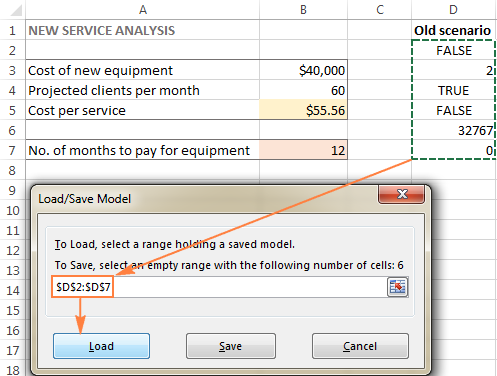 ಕ್ಲಿಕ್ ಮಾಡಿ
ಕ್ಲಿಕ್ ಮಾಡಿ

ಎಕ್ಸೆಲ್ ಪರಿಹಾರ ಕ್ರಮಾವಳಿಗಳು
ಎಕ್ಸೆಲ್ ಪರಿಹಾರಕ್ಕಾಗಿ ಸಮಸ್ಯೆಯನ್ನು ವಿವರಿಸುವಾಗ, ನೀವು ಆಯ್ಕೆ ಮಾಡಬಹುದು ಸಾಲ್ವಿಂಗ್ ಮೆಥಡ್ ಅನ್ನು ಆಯ್ಕೆ ಮಾಡಿ ಡ್ರಾಪ್ಡೌನ್ ಬಾಕ್ಸ್ನಲ್ಲಿ ಈ ಕೆಳಗಿನ ವಿಧಾನಗಳಲ್ಲಿ ಒಂದಾಗಿದೆ:
- GRG ನಾನ್ಲೀನಿಯರ್. ಸಾಮಾನ್ಯಗೊಳಿಸಿದ ಕಡಿಮೆಗೊಳಿಸಿದ ಗ್ರೇಡಿಯಂಟ್ ನಾನ್ಲೀನಿಯರ್ ಅಲ್ಗಾರಿದಮ್ ಅನ್ನು ನಯವಾದ ರೇಖಾತ್ಮಕವಲ್ಲದ ಸಮಸ್ಯೆಗಳಿಗೆ ಬಳಸಲಾಗುತ್ತದೆ, ಅಂದರೆ ಇದರಲ್ಲಿ ಕನಿಷ್ಠ ಒಂದು ನಿರ್ಬಂಧಗಳು ನಿರ್ಧಾರ ವೇರಿಯಬಲ್ಗಳ ಮೃದುವಾದ ರೇಖಾತ್ಮಕವಲ್ಲದ ಕಾರ್ಯವಾಗಿದೆ. ಹೆಚ್ಚಿನ ವಿವರಗಳನ್ನು ಇಲ್ಲಿ ಕಾಣಬಹುದು.
- LP Simplex . ಸಿಂಪ್ಲೆಕ್ಸ್ ಎಲ್ಪಿ ಸಾಲ್ವಿಂಗ್ ವಿಧಾನವು ಅಮೇರಿಕನ್ ಗಣಿತ ವಿಜ್ಞಾನಿ ಜಾರ್ಜ್ ಡಾಂಟ್ಜಿಗ್ ರಚಿಸಿದ ಸಿಂಪ್ಲೆಕ್ಸ್ ಅಲ್ಗಾರಿದಮ್ ಅನ್ನು ಆಧರಿಸಿದೆ. ಲೀನಿಯರ್ ಪ್ರೋಗ್ರಾಮಿಂಗ್ ಸಮಸ್ಯೆಗಳನ್ನು ಪರಿಹರಿಸಲು ಇದನ್ನು ಬಳಸಲಾಗುತ್ತದೆ - ಗಣಿತದ ಮಾದರಿಗಳು ಅದರ ಅವಶ್ಯಕತೆಗಳನ್ನು ರೇಖೀಯ ಸಂಬಂಧಗಳಿಂದ ನಿರೂಪಿಸಲಾಗಿದೆ, ಅಂದರೆ ರೇಖೀಯ ಸಮೀಕರಣದಿಂದ ಪ್ರತಿನಿಧಿಸುವ ಏಕೈಕ ಉದ್ದೇಶವನ್ನು ಒಳಗೊಂಡಿರುತ್ತದೆ, ಅದನ್ನು ಗರಿಷ್ಠಗೊಳಿಸಬೇಕು ಅಥವಾ ಕಡಿಮೆಗೊಳಿಸಬೇಕು. ಹೆಚ್ಚಿನ ಮಾಹಿತಿಗಾಗಿ, ದಯವಿಟ್ಟು ಈ ಪುಟವನ್ನು ಪರಿಶೀಲಿಸಿ.
- Evolutionary . ನಯವಲ್ಲದ ಸಮಸ್ಯೆಗಳಿಗೆ ಇದನ್ನು ಬಳಸಲಾಗುತ್ತದೆ, ಇದು ಪರಿಹರಿಸಲು ಅತ್ಯಂತ ಕಷ್ಟಕರವಾದ ಆಪ್ಟಿಮೈಸೇಶನ್ ಸಮಸ್ಯೆಗಳಾಗಿದ್ದು, ಏಕೆಂದರೆ ಕೆಲವು ಕಾರ್ಯಗಳು ಸುಗಮವಾಗಿರುವುದಿಲ್ಲ ಅಥವಾ ನಿರಂತರವಾಗಿರುತ್ತವೆ ಮತ್ತು ಆದ್ದರಿಂದ ಕಾರ್ಯವು ಯಾವ ದಿಕ್ಕಿನಲ್ಲಿ ಹೆಚ್ಚುತ್ತಿದೆ ಅಥವಾ ಕಡಿಮೆಯಾಗುತ್ತಿದೆ ಎಂಬುದನ್ನು ನಿರ್ಧರಿಸಲು ಕಷ್ಟವಾಗುತ್ತದೆ. ಹೆಚ್ಚಿನ ಮಾಹಿತಿಗಾಗಿ, ದಯವಿಟ್ಟು ಈ ಪುಟವನ್ನು ನೋಡಿ.
ಸಾಲ್ವರ್ ಹೇಗೆ ಪರಿಹಾರವನ್ನು ಕಂಡುಕೊಳ್ಳುತ್ತದೆ ಎಂಬುದನ್ನು ಬದಲಾಯಿಸಲು, ಸಾಲ್ವರ್ ಪ್ಯಾರಾಮೀಟರ್ಗಳು ಸಂವಾದ ಪೆಟ್ಟಿಗೆಯಲ್ಲಿರುವ ಆಯ್ಕೆಗಳು ಬಟನ್ ಅನ್ನು ಕ್ಲಿಕ್ ಮಾಡಿ ಮತ್ತು GRG ನಾನ್ಲೀನಿಯರ್ , ಎಲ್ಲಾ ವಿಧಾನಗಳು , ಮತ್ತು ಎವಲ್ಯೂಷನರಿ ಟ್ಯಾಬ್ಗಳಲ್ಲಿ ಯಾವುದೇ ಅಥವಾ ಎಲ್ಲಾ ಆಯ್ಕೆಗಳನ್ನು ಕಾನ್ಫಿಗರ್ ಮಾಡಿ.
ಈ ರೀತಿ ನೀವು ಎಕ್ಸೆಲ್ನಲ್ಲಿ ಸಾಲ್ವರ್ ಅನ್ನು ಬಳಸಬಹುದು ನಿಮ್ಮ ನಿರ್ಧಾರದ ಸಮಸ್ಯೆಗಳಿಗೆ ಉತ್ತಮ ಪರಿಹಾರಗಳನ್ನು ಕಂಡುಹಿಡಿಯಲು. ಮತ್ತು ಈಗ, ನೀವು ಬಯಸಬಹುದುಈ ಟ್ಯುಟೋರಿಯಲ್ನಲ್ಲಿ ಚರ್ಚಿಸಲಾದ ಎಕ್ಸೆಲ್ ಸಾಲ್ವರ್ ಉದಾಹರಣೆಗಳನ್ನು ಡೌನ್ಲೋಡ್ ಮಾಡಿ ಮತ್ತು ಉತ್ತಮ ತಿಳುವಳಿಕೆಗಾಗಿ ಅವುಗಳನ್ನು ರಿವರ್ಸ್-ಎಂಜಿನಿಯರ್ ಮಾಡಿ. ಓದಿದ್ದಕ್ಕಾಗಿ ನಾನು ನಿಮಗೆ ಧನ್ಯವಾದಗಳು ಮತ್ತು ಮುಂದಿನ ವಾರ ನಮ್ಮ ಬ್ಲಾಗ್ನಲ್ಲಿ ನಿಮ್ಮನ್ನು ನೋಡುತ್ತೇನೆ ಎಂದು ಭಾವಿಸುತ್ತೇನೆ.
ಹೂಡಿಕೆಯ ಲಾಭವನ್ನು ಹೆಚ್ಚಿಸಲು ನಿಮಗೆ ಸಹಾಯ ಮಾಡುತ್ತದೆ, ನಿಮ್ಮ ಜಾಹೀರಾತು ಪ್ರಚಾರಕ್ಕಾಗಿ ಅತ್ಯುತ್ತಮವಾದ ಬಜೆಟ್ ಅನ್ನು ಆಯ್ಕೆ ಮಾಡಿ, ನಿಮ್ಮ ಉದ್ಯೋಗಿಗಳಿಗೆ ಉತ್ತಮ ಕೆಲಸದ ವೇಳಾಪಟ್ಟಿಯನ್ನು ಮಾಡಿ, ವಿತರಣಾ ವೆಚ್ಚಗಳನ್ನು ಕಡಿಮೆ ಮಾಡಿ, ಮತ್ತು ಹೀಗೆ.ಎಕ್ಸೆಲ್ಗೆ ಪರಿಹಾರಕವನ್ನು ಹೇಗೆ ಸೇರಿಸುವುದು
ಸಾಲ್ವರ್ ಆಡ್-ಇನ್ ಅನ್ನು 2003 ರಿಂದ ಪ್ರಾರಂಭವಾಗುವ ಮೈಕ್ರೋಸಾಫ್ಟ್ ಎಕ್ಸೆಲ್ ನ ಎಲ್ಲಾ ಆವೃತ್ತಿಗಳೊಂದಿಗೆ ಸೇರಿಸಲಾಗಿದೆ, ಆದರೆ ಇದು ಪೂರ್ವನಿಯೋಜಿತವಾಗಿ ಸಕ್ರಿಯಗೊಳಿಸಲಾಗಿಲ್ಲ.
ನಿಮ್ಮ ಎಕ್ಸೆಲ್ ಗೆ ಪರಿಹಾರವನ್ನು ಸೇರಿಸಲು, ಈ ಕೆಳಗಿನ ಹಂತಗಳನ್ನು ಮಾಡಿ:
10>Excel 2007 ರಲ್ಲಿ, Microsoft Office ಬಟನ್ ಕ್ಲಿಕ್ ಮಾಡಿ, ಮತ್ತು ನಂತರ ಎಕ್ಸೆಲ್ ಆಯ್ಕೆಗಳು ಕ್ಲಿಕ್ ಮಾಡಿ.


Excel 2003 ನಲ್ಲಿ ಪರಿಹಾರವನ್ನು ಪಡೆಯಲು, Tools ಮೆನುಗೆ ಹೋಗಿ, ಮತ್ತು Add-Ins ಕ್ಲಿಕ್ ಮಾಡಿ. ಆಡ್-ಇನ್ಗಳು ಲಭ್ಯವಿರುವ ಪಟ್ಟಿಯಲ್ಲಿ, ಸಾಲ್ವರ್ ಆಡ್-ಇನ್ ಬಾಕ್ಸ್ ಅನ್ನು ಪರಿಶೀಲಿಸಿ, ಮತ್ತು ಸರಿ ಕ್ಲಿಕ್ ಮಾಡಿ.
ಸೂಚನೆ. ನಿಮ್ಮ ಕಂಪ್ಯೂಟರ್ನಲ್ಲಿ ಪರಿಹಾರಕ ಆಡ್-ಇನ್ ಅನ್ನು ಪ್ರಸ್ತುತ ಸ್ಥಾಪಿಸಲಾಗಿಲ್ಲ ಎಂಬ ಸಂದೇಶವನ್ನು Excel ಪ್ರದರ್ಶಿಸಿದರೆ, ಅದನ್ನು ಸ್ಥಾಪಿಸಲು ಹೌದು ಕ್ಲಿಕ್ ಮಾಡಿ.
ಎಕ್ಸೆಲ್ನಲ್ಲಿ ಪರಿಹಾರಕ ಎಲ್ಲಿದೆ?
ಎಕ್ಸೆಲ್ನ ಆಧುನಿಕ ಆವೃತ್ತಿಗಳಲ್ಲಿ, ಸಾಲ್ವರ್ ಬಟನ್ ಡೇಟಾ ಟ್ಯಾಬ್ನಲ್ಲಿ ವಿಶ್ಲೇಷಣೆ<ನಲ್ಲಿ ಕಾಣಿಸಿಕೊಳ್ಳುತ್ತದೆ. 2> ಗುಂಪು:

ಎಲ್ಲಿಎಕ್ಸೆಲ್ 2003 ರಲ್ಲಿ ಪರಿಹಾರವೇ?
ಸಾಲ್ವರ್ ಆಡ್-ಇನ್ ಅನ್ನು ಎಕ್ಸೆಲ್ 2003 ಗೆ ಲೋಡ್ ಮಾಡಿದ ನಂತರ, ಅದರ ಆಜ್ಞೆಯನ್ನು ಟೂಲ್ಸ್ ಮೆನು:

ಎಕ್ಸೆಲ್ನಲ್ಲಿ ಪರಿಹಾರಕವನ್ನು ಎಲ್ಲಿ ಕಂಡುಹಿಡಿಯಬೇಕೆಂದು ಈಗ ನಿಮಗೆ ತಿಳಿದಿದೆ, ಹೊಸ ವರ್ಕ್ಶೀಟ್ ಅನ್ನು ತೆರೆಯಿರಿ ಮತ್ತು ಪ್ರಾರಂಭಿಸೋಣ!
ಗಮನಿಸಿ. ಈ ಟ್ಯುಟೋರಿಯಲ್ ನಲ್ಲಿ ಚರ್ಚಿಸಲಾದ ಉದಾಹರಣೆಗಳು ಎಕ್ಸೆಲ್ 2013 ರಲ್ಲಿ ಪರಿಹಾರಕವನ್ನು ಬಳಸುತ್ತವೆ. ನೀವು ಇನ್ನೊಂದು ಎಕ್ಸೆಲ್ ಆವೃತ್ತಿಯನ್ನು ಹೊಂದಿದ್ದರೆ, ಸ್ಕ್ರೀನ್ಶಾಟ್ಗಳು ನಿಮ್ಮ ಆವೃತ್ತಿಗೆ ನಿಖರವಾಗಿ ಹೊಂದಿಕೆಯಾಗುವುದಿಲ್ಲ, ಆದರೂ ಪರಿಹಾರಕ ಕಾರ್ಯವು ಮೂಲತಃ ಒಂದೇ ಆಗಿರುತ್ತದೆ.
ಎಕ್ಸೆಲ್ನಲ್ಲಿ ಸಾಲ್ವರ್ ಅನ್ನು ಹೇಗೆ ಬಳಸುವುದು
ಎಕ್ಸೆಲ್ ಸಾಲ್ವರ್ ಆಡ್-ಇನ್ ಅನ್ನು ಚಾಲನೆ ಮಾಡುವ ಮೊದಲು, ವರ್ಕ್ಶೀಟ್ನಲ್ಲಿ ನೀವು ಪರಿಹರಿಸಲು ಬಯಸುವ ಮಾದರಿಯನ್ನು ರೂಪಿಸಿ. ಈ ಉದಾಹರಣೆಯಲ್ಲಿ, ಕೆಳಗಿನ ಸರಳ ಆಪ್ಟಿಮೈಸೇಶನ್ ಸಮಸ್ಯೆಗೆ ಪರಿಹಾರವನ್ನು ಕಂಡುಹಿಡಿಯೋಣ.
ಸಮಸ್ಯೆ . ನೀವು ಬ್ಯೂಟಿ ಸಲೂನ್ನ ಮಾಲೀಕರಾಗಿದ್ದೀರಿ ಮತ್ತು ನಿಮ್ಮ ಗ್ರಾಹಕರಿಗೆ ಹೊಸ ಸೇವೆಯನ್ನು ಒದಗಿಸಲು ನೀವು ಯೋಜಿಸುತ್ತಿದ್ದೀರಿ ಎಂದು ಭಾವಿಸೋಣ. ಇದಕ್ಕಾಗಿ, ನೀವು $40,000 ವೆಚ್ಚದ ಹೊಸ ಉಪಕರಣವನ್ನು ಖರೀದಿಸಬೇಕಾಗಿದೆ, ಅದನ್ನು 12 ತಿಂಗಳೊಳಗೆ ಕಂತುಗಳ ಮೂಲಕ ಪಾವತಿಸಬೇಕು.
ಗುರಿ : ನೀವು ಪಾವತಿಸಲು ಅನುಮತಿಸುವ ಪ್ರತಿ ಸೇವೆಗೆ ಕನಿಷ್ಠ ವೆಚ್ಚವನ್ನು ಲೆಕ್ಕಾಚಾರ ಮಾಡಿ ನಿರ್ದಿಷ್ಟಪಡಿಸಿದ ಸಮಯದ ಚೌಕಟ್ಟಿನೊಳಗೆ ಹೊಸ ಉಪಕರಣಗಳು.
ಈ ಕಾರ್ಯಕ್ಕಾಗಿ, ನಾನು ಈ ಕೆಳಗಿನ ಮಾದರಿಯನ್ನು ರಚಿಸಿದ್ದೇನೆ:

ಮತ್ತು ಈಗ, ಎಕ್ಸೆಲ್ ಸಾಲ್ವರ್ ಹೇಗೆ ಮಾಡಬಹುದು ಎಂದು ನೋಡೋಣ ಈ ಸಮಸ್ಯೆಗೆ ಪರಿಹಾರವನ್ನು ಕಂಡುಕೊಳ್ಳಿ.
1. ಎಕ್ಸೆಲ್ ಸಾಲ್ವರ್ ಅನ್ನು ರನ್ ಮಾಡಿ
ಡೇಟಾ ಟ್ಯಾಬ್ನಲ್ಲಿ, ವಿಶ್ಲೇಷಣೆ ಗುಂಪಿನಲ್ಲಿ, ಸಾಲ್ವರ್ ಬಟನ್ ಕ್ಲಿಕ್ ಮಾಡಿ.
2. ಸಮಸ್ಯೆಯನ್ನು ವಿವರಿಸಿ
ಸಾಲ್ವರ್ ಪ್ಯಾರಾಮೀಟರ್ಗಳು ವಿಂಡೋ ನೀವು ಹೊಂದಿರುವಲ್ಲಿ ತೆರೆಯುತ್ತದೆ3 ಪ್ರಾಥಮಿಕ ಘಟಕಗಳನ್ನು ಹೊಂದಿಸಲು:
- ಆಬ್ಜೆಕ್ಟಿವ್ ಸೆಲ್
- ವೇರಿಯಬಲ್ ಕೋಶಗಳು
- ನಿರ್ಬಂಧಗಳು
ನಿಖರವಾಗಿ ಎಕ್ಸೆಲ್ ಸಾಲ್ವರ್ ಏನು ಮಾಡುತ್ತದೆ ಮೇಲಿನ ನಿಯತಾಂಕಗಳು? ವೇರಿಯೇಬಲ್ ಕೋಶಗಳಲ್ಲಿನ ಮೌಲ್ಯಗಳನ್ನು ಬದಲಾಯಿಸುವ ಮೂಲಕ ಮತ್ತು ನಿರ್ಬಂಧಗಳಲ್ಲಿನ ಮಿತಿಗಳಿಗೆ ಒಳಪಟ್ಟು ಉದ್ದೇಶ ಕೋಶದಲ್ಲಿನ ಸೂತ್ರಕ್ಕಾಗಿ ಇದು ಸೂಕ್ತ ಮೌಲ್ಯವನ್ನು (ಗರಿಷ್ಠ, ಕನಿಷ್ಠ ಅಥವಾ ನಿರ್ದಿಷ್ಟಪಡಿಸಲಾಗಿದೆ) ಕಂಡುಕೊಳ್ಳುತ್ತದೆ. ಕೋಶಗಳು.
ಉದ್ದೇಶ
ಉದ್ದೇಶ ಕೋಶ ( ಗುರಿ ಹಿಂದಿನ ಎಕ್ಸೆಲ್ ಆವೃತ್ತಿಗಳಲ್ಲಿನ ಕೋಶ) ಸೂತ್ರವನ್ನು ಒಳಗೊಂಡಿರುವ ಕೋಶವಾಗಿದೆ ಅದು ಸಮಸ್ಯೆಯ ಉದ್ದೇಶ ಅಥವಾ ಗುರಿಯನ್ನು ಪ್ರತಿನಿಧಿಸುತ್ತದೆ. ಉದ್ದೇಶವು ಗರಿಷ್ಠಗೊಳಿಸುವುದು, ಕಡಿಮೆಗೊಳಿಸುವುದು ಅಥವಾ ಕೆಲವು ಗುರಿ ಮೌಲ್ಯವನ್ನು ಸಾಧಿಸುವುದು.
ಈ ಉದಾಹರಣೆಯಲ್ಲಿ, ವಸ್ತುನಿಷ್ಠ ಕೋಶವು B7 ಆಗಿದೆ, ಇದು =B3/(B4*B5) ಸೂತ್ರವನ್ನು ಬಳಸಿಕೊಂಡು ಪಾವತಿ ಅವಧಿಯನ್ನು ಲೆಕ್ಕಾಚಾರ ಮಾಡುತ್ತದೆ ಮತ್ತು ಸೂತ್ರದ ಫಲಿತಾಂಶವು ಇದಕ್ಕೆ ಸಮನಾಗಿರಬೇಕು 12. ಹಿಂದಿನ ಆವೃತ್ತಿಗಳಲ್ಲಿನ ಕೋಶಗಳು) ಉದ್ದೇಶವನ್ನು ಸಾಧಿಸಲು ಬದಲಾಯಿಸಬಹುದಾದ ವೇರಿಯಬಲ್ ಡೇಟಾವನ್ನು ಹೊಂದಿರುವ ಕೋಶಗಳಾಗಿವೆ. ಎಕ್ಸೆಲ್ ಸಾಲ್ವರ್ 200 ವೇರಿಯಬಲ್ ಸೆಲ್ಗಳವರೆಗೆ ನಿರ್ದಿಷ್ಟಪಡಿಸಲು ಅನುಮತಿಸುತ್ತದೆ.
ಈ ಉದಾಹರಣೆಯಲ್ಲಿ, ನಮ್ಮ ಮೌಲ್ಯಗಳನ್ನು ಬದಲಾಯಿಸಬಹುದಾದ ಒಂದೆರಡು ಸೆಲ್ಗಳನ್ನು ನಾವು ಹೊಂದಿದ್ದೇವೆ:
- ಪ್ರತಿ ತಿಂಗಳು ಯೋಜಿತ ಕ್ಲೈಂಟ್ಗಳು (B4) 50 ಕ್ಕಿಂತ ಕಡಿಮೆ ಅಥವಾ ಸಮನಾಗಿರಬೇಕು; ಮತ್ತು
- ಪ್ರತಿ ಸೇವೆಗೆ ವೆಚ್ಚ (B5) ಎಕ್ಸೆಲ್ ಪರಿಹಾರಕವನ್ನು ಲೆಕ್ಕಹಾಕಲು ನಾವು ಬಯಸುತ್ತೇವೆ.

ಸಲಹೆ. ನಿಮ್ಮ ಮಾದರಿಯಲ್ಲಿನ ವೇರಿಯಬಲ್ ಕೋಶಗಳು ಅಥವಾ ಶ್ರೇಣಿಗಳು ಪಕ್ಕದಲ್ಲಿಲ್ಲದ ,ಮೊದಲ ಸೆಲ್ ಅಥವಾ ಶ್ರೇಣಿಯನ್ನು ಆಯ್ಕೆ ಮಾಡಿ, ಮತ್ತು ಇತರ ಕೋಶಗಳು ಮತ್ತು/ಅಥವಾ ಶ್ರೇಣಿಗಳನ್ನು ಆಯ್ಕೆಮಾಡುವಾಗ Ctrl ಕೀಲಿಯನ್ನು ಒತ್ತಿ ಹಿಡಿದುಕೊಳ್ಳಿ. ಅಥವಾ, ಅಲ್ಪವಿರಾಮದಿಂದ ಪ್ರತ್ಯೇಕಿಸಿ ಹಸ್ತಚಾಲಿತವಾಗಿ ಶ್ರೇಣಿಗಳನ್ನು ಟೈಪ್ ಮಾಡಿ.
ನಿರ್ಬಂಧಗಳು
ಎಕ್ಸೆಲ್ ಪರಿಹಾರಕ ನಿರ್ಬಂಧಗಳು ಸಮಸ್ಯೆಗೆ ಸಂಭವನೀಯ ಪರಿಹಾರಗಳ ನಿರ್ಬಂಧಗಳು ಅಥವಾ ಮಿತಿಗಳಾಗಿವೆ. ವಿಭಿನ್ನವಾಗಿ ಹೇಳುವುದಾದರೆ, ನಿರ್ಬಂಧಗಳು ಪೂರೈಸಬೇಕಾದ ಷರತ್ತುಗಳಾಗಿವೆ.
ನಿರ್ಬಂಧ(ಗಳನ್ನು) ಸೇರಿಸಲು, ಈ ಕೆಳಗಿನವುಗಳನ್ನು ಮಾಡಿ:
- ಸೇರಿಸು ಕ್ಲಿಕ್ ಮಾಡಿ " ನಿರ್ಬಂಧಗಳಿಗೆ ಒಳಪಟ್ಟಿದೆ " ಬಾಕ್ಸ್ನ ಬಲಕ್ಕೆ ಬಟನ್.

- ನಿರ್ಬಂಧ ವಿಂಡೋದಲ್ಲಿ, ನಿರ್ಬಂಧವನ್ನು ನಮೂದಿಸಿ.
- ಪಟ್ಟಿಗೆ ನಿರ್ಬಂಧವನ್ನು ಸೇರಿಸಲು ಸೇರಿಸು ಬಟನ್ ಅನ್ನು ಕ್ಲಿಕ್ ಮಾಡಿ.
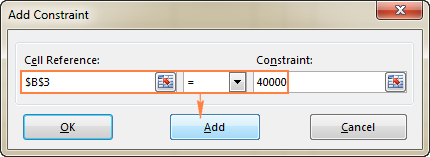
- ಮುಂದುವರಿಸಿ ಇತರ ನಿರ್ಬಂಧಗಳನ್ನು ನಮೂದಿಸಲಾಗುತ್ತಿದೆ.
- ನೀವು ಅಂತಿಮ ನಿರ್ಬಂಧವನ್ನು ನಮೂದಿಸಿದ ನಂತರ, ಮುಖ್ಯ ಪರಿಹಾರ ಪ್ಯಾರಾಮೀಟರ್ಗಳು ವಿಂಡೋಗೆ ಹಿಂತಿರುಗಲು ಸರಿ ಕ್ಲಿಕ್ ಮಾಡಿ.
ಎಕ್ಸೆಲ್ ಪರಿಹಾರಕವು ಉಲ್ಲೇಖಿತ ಕೋಶ ಮತ್ತು ನಿರ್ಬಂಧದ ನಡುವಿನ ಕೆಳಗಿನ ಸಂಬಂಧಗಳನ್ನು ನಿರ್ದಿಷ್ಟಪಡಿಸಲು ಅನುಮತಿಸುತ್ತದೆ.
- , ಇದಕ್ಕೆ ಸಮನಾಗಿರುತ್ತದೆ , ಮತ್ತು ಕ್ಕಿಂತ ಹೆಚ್ಚು ಅಥವಾ ಸಮಾನವಾಗಿರುತ್ತದೆ. ಸೆಲ್ ಉಲ್ಲೇಖ ಬಾಕ್ಸ್ನಲ್ಲಿ ಸೆಲ್ ಅನ್ನು ಆಯ್ಕೆ ಮಾಡುವ ಮೂಲಕ ನೀವು ಈ ಸಂಬಂಧಗಳನ್ನು ಹೊಂದಿಸಿ, ಕೆಳಗಿನ ಚಿಹ್ನೆಗಳಲ್ಲಿ ಒಂದನ್ನು ಆರಿಸಿ: <= , =, ಅಥವಾ > ;= , ತದನಂತರ ನಿರ್ಬಂಧ ಬಾಕ್ಸ್ನಲ್ಲಿ ಸಂಖ್ಯೆ, ಸೆಲ್ ಉಲ್ಲೇಖ / ಸೆಲ್ ಹೆಸರು ಅಥವಾ ಸೂತ್ರವನ್ನು ಟೈಪ್ ಮಾಡಿ (ದಯವಿಟ್ಟು ಮೇಲಿನ ಸ್ಕ್ರೀನ್ಶಾಟ್ ಅನ್ನು ನೋಡಿ).
- ಪೂರ್ಣಾಂಕ . ಉಲ್ಲೇಖಿತ ಕೋಶವು ಪೂರ್ಣಾಂಕವಾಗಿರಬೇಕು, int ಆಯ್ಕೆಮಾಡಿ,ಮತ್ತು ಪೂರ್ಣಾಂಕ ಪದವು ನಿರ್ಬಂಧ ಪೆಟ್ಟಿಗೆಯಲ್ಲಿ ಕಾಣಿಸುತ್ತದೆ.
- ವಿವಿಧ ಮೌಲ್ಯಗಳು . ಉಲ್ಲೇಖಿತ ಶ್ರೇಣಿಯಲ್ಲಿನ ಪ್ರತಿಯೊಂದು ಕೋಶವು ವಿಭಿನ್ನ ಮೌಲ್ಯವನ್ನು ಹೊಂದಿರಬೇಕಾದರೆ, dif ಆಯ್ಕೆಮಾಡಿ, ಮತ್ತು AllDifferent ಪದವು ನಿರ್ಬಂಧ ಬಾಕ್ಸ್ನಲ್ಲಿ ಗೋಚರಿಸುತ್ತದೆ.
- ಬೈನರಿ . ನೀವು ಉಲ್ಲೇಖಿತ ಸೆಲ್ ಅನ್ನು 0 ಅಥವಾ 1 ಗೆ ಮಿತಿಗೊಳಿಸಲು ಬಯಸಿದರೆ, ಬಿನ್ ಅನ್ನು ಆಯ್ಕೆಮಾಡಿ, ಮತ್ತು ಬೈನರಿ ಪದವು ನಿರ್ಬಂಧ ಬಾಕ್ಸ್ನಲ್ಲಿ ಗೋಚರಿಸುತ್ತದೆ. 5>
- ಪರಿಹಾರ ಪ್ಯಾರಾಮೀಟರ್ಗಳು ಸಂವಾದ ಪೆಟ್ಟಿಗೆಯಲ್ಲಿ, ಕ್ಲಿಕ್ ಮಾಡಿ ನಿರ್ಬಂಧ.
- ಆಯ್ಕೆಮಾಡಲಾದ ನಿರ್ಬಂಧವನ್ನು ಮಾರ್ಪಡಿಸಲು, ಬದಲಾಯಿಸು ಕ್ಲಿಕ್ ಮಾಡಿ ಮತ್ತು ನಿಮಗೆ ಬೇಕಾದ ಬದಲಾವಣೆಗಳನ್ನು ಮಾಡಿ.
- ನಿರ್ಬಂಧವನ್ನು ಅಳಿಸಲು, ಅಳಿಸು ಬಟನ್ ಕ್ಲಿಕ್ ಮಾಡಿ .
- B3=40000 - ಹೊಸ ಸಲಕರಣೆಗಳ ಬೆಲೆ $40,000.
- B4<=50 - 50 ರೊಳಗೆ ತಿಂಗಳಿಗೆ ಯೋಜಿತ ರೋಗಿಗಳ ಸಂಖ್ಯೆ.
- ಎಕ್ಸೆಲ್ ಪರಿಹಾರಕವು ಒಂದು ನಿರ್ದಿಷ್ಟ ಸಮಸ್ಯೆಯನ್ನು ದೀರ್ಘಕಾಲದವರೆಗೆ ಪ್ರಕ್ರಿಯೆಗೊಳಿಸುತ್ತಿದ್ದರೆ, ನೀವು ಒತ್ತುವ ಮೂಲಕ ಪ್ರಕ್ರಿಯೆಯನ್ನು ಅಡ್ಡಿಪಡಿಸಬಹುದು Esc ಕೀ. Excel ವರ್ಕ್ಶೀಟ್ ಅನ್ನು ವೇರಿಯೇಬಲ್ ಸೆಲ್ಗಳಿಗೆ ಕೊನೆಯ ಮೌಲ್ಯಗಳೊಂದಿಗೆ ಮರು ಲೆಕ್ಕಾಚಾರ ಮಾಡುತ್ತದೆ.
- ಪರಿಹರಿಸಲಾದ ಸಮಸ್ಯೆಯ ಕುರಿತು ಹೆಚ್ಚಿನ ವಿವರಗಳನ್ನು ಪಡೆಯಲು, ವರದಿಗಳು ಬಾಕ್ಸ್ನಲ್ಲಿ ವರದಿ ಪ್ರಕಾರವನ್ನು ಕ್ಲಿಕ್ ಮಾಡಿ , ತದನಂತರ ಸರಿ ಕ್ಲಿಕ್ ಮಾಡಿ. ವರದಿಯನ್ನು ಹೊಸ ವರ್ಕ್ಶೀಟ್ನಲ್ಲಿ ರಚಿಸಲಾಗುತ್ತದೆ:
- ಸೆಟ್ ಉದ್ದೇಶ . ಈ ಉದಾಹರಣೆಯಲ್ಲಿ, ನಾವು ಯಾವುದೇ ಉದ್ದೇಶವನ್ನು ಹೊಂದಿಸುವ ಅಗತ್ಯವಿಲ್ಲ, ಆದ್ದರಿಂದ ಈ ಪೆಟ್ಟಿಗೆಯನ್ನು ಖಾಲಿ ಬಿಡಿ.
- ವೇರಿಯಬಲ್ ಸೆಲ್ಗಳು . ನಾವು B2 ರಿಂದ D4 ಸೆಲ್ಗಳಲ್ಲಿ ಸಂಖ್ಯೆಗಳನ್ನು ಜನಪ್ರಿಯಗೊಳಿಸಲು ಬಯಸುತ್ತೇವೆ, ಆದ್ದರಿಂದ B2:D4 ಶ್ರೇಣಿಯನ್ನು ಆಯ್ಕೆಮಾಡಿ.
- ನಿರ್ಬಂಧಗಳು . ಕೆಳಗಿನ ಷರತ್ತುಗಳನ್ನು ಪೂರೈಸಬೇಕು:
- $B$2:$D$4 = AllDifferent - ಎಲ್ಲಾ ವೇರಿಯೇಬಲ್ ಕೋಶಗಳು ವಿಭಿನ್ನ ಮೌಲ್ಯಗಳನ್ನು ಹೊಂದಿರಬೇಕು.
- $B$2:$D$4 = ಪೂರ್ಣಾಂಕ - ಎಲ್ಲಾ ವೇರಿಯಬಲ್ ಕೋಶಗಳ ಪೂರ್ಣಾಂಕಗಳಾಗಿರಬೇಕು.
- $B$5:$D$5 = 15 - ಪ್ರತಿಯೊಂದರಲ್ಲಿರುವ ಮೌಲ್ಯಗಳ ಮೊತ್ತಕಾಲಮ್ 15 ಕ್ಕೆ ಸಮನಾಗಿರಬೇಕು.
- $E$2:$E$4 = 15 - ಪ್ರತಿ ಸಾಲಿನಲ್ಲಿನ ಮೌಲ್ಯಗಳ ಮೊತ್ತವು 15 ಕ್ಕೆ ಸಮನಾಗಿರಬೇಕು.
- $B$7:$B$8 = 15 - ಮೊತ್ತ ಎರಡೂ ಕರ್ಣಗಳು 15 ಕ್ಕೆ ಸಮನಾಗಿರಬೇಕು.
- ಯಾವ ನಿರ್ಧಾರಗಳನ್ನು ತೆಗೆದುಕೊಳ್ಳಬೇಕು? ಪ್ರತಿ ವೇರ್ಹೌಸ್ನಿಂದ ಪ್ರತಿ ಗ್ರಾಹಕರಿಗೆ ತಲುಪಿಸಲು ನಾವು ಸೂಕ್ತವಾದ ಸರಕುಗಳ ಪ್ರಮಾಣವನ್ನು ಲೆಕ್ಕ ಹಾಕಲು ಬಯಸುತ್ತೇವೆ. ಇವು ವೇರಿಯಬಲ್ ಕೋಶಗಳು (B7:E8).
- ನಿರ್ಬಂಧಗಳು ಯಾವುವು? ಪ್ರತಿ ಗೋದಾಮಿನಲ್ಲಿ ಲಭ್ಯವಿರುವ ಸರಬರಾಜುಗಳನ್ನು (I7:I8) ಮೀರುವಂತಿಲ್ಲ, ಮತ್ತು
ಗಮನಿಸಿ. int , bin , ಮತ್ತು dif ಸಂಬಂಧಗಳನ್ನು ವೇರಿಯಬಲ್ ಸೆಲ್ಗಳ ಮೇಲಿನ ನಿರ್ಬಂಧಗಳಿಗೆ ಮಾತ್ರ ಬಳಸಬಹುದಾಗಿದೆ. ಅಸ್ತಿತ್ವದಲ್ಲಿರುವ ನಿರ್ಬಂಧವನ್ನು
ಸಂಪಾದಿಸಲು ಅಥವಾ ಅಳಿಸಲು ಈ ಕೆಳಗಿನವುಗಳನ್ನು ಮಾಡಿ:
ಈ ಉದಾಹರಣೆಯಲ್ಲಿ, ನಿರ್ಬಂಧಗಳೆಂದರೆ:
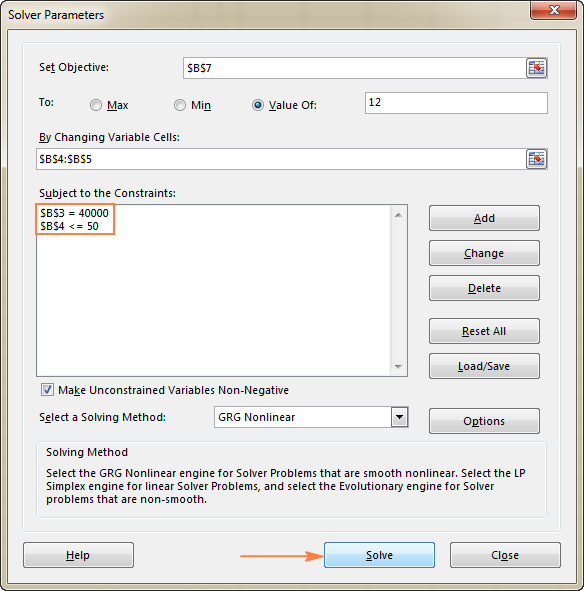
3. ಸಮಸ್ಯೆಯನ್ನು ಪರಿಹರಿಸಿ
ನೀವು ಎಲ್ಲಾ ಪ್ಯಾರಾಮೀಟರ್ಗಳನ್ನು ಕಾನ್ಫಿಗರ್ ಮಾಡಿದ ನಂತರ, ಸಾಲ್ವರ್ ಪ್ಯಾರಾಮೀಟರ್ಗಳು ವಿಂಡೋದ ಕೆಳಭಾಗದಲ್ಲಿರುವ ಪರಿಹಾರ ಬಟನ್ ಅನ್ನು ಕ್ಲಿಕ್ ಮಾಡಿ (ಮೇಲಿನ ಸ್ಕ್ರೀನ್ಶಾಟ್ ಅನ್ನು ನೋಡಿ) ಮತ್ತು ಅನುಮತಿಸಿ ಎಕ್ಸೆಲ್ ಸಾಲ್ವರ್ ಆಡ್-ಇನ್ ನಿಮ್ಮ ಸಮಸ್ಯೆಗೆ ಸೂಕ್ತ ಪರಿಹಾರವನ್ನು ಕಂಡುಕೊಳ್ಳುತ್ತದೆ.
ಮಾದರಿ ಸಂಕೀರ್ಣತೆ, ಕಂಪ್ಯೂಟರ್ ಮೆಮೊರಿ ಮತ್ತು ಪ್ರೊಸೆಸರ್ ವೇಗವನ್ನು ಅವಲಂಬಿಸಿ, ಇದು ಕೆಲವು ಸಮಯವನ್ನು ತೆಗೆದುಕೊಳ್ಳಬಹುದು.ಸೆಕೆಂಡುಗಳು, ಕೆಲವು ನಿಮಿಷಗಳು, ಅಥವಾ ಕೆಲವು ಗಂಟೆಗಳು.
ಸಾಲ್ವರ್ ಪ್ರಕ್ರಿಯೆಗೊಳಿಸುವಿಕೆಯನ್ನು ಪೂರ್ಣಗೊಳಿಸಿದಾಗ, ಅದು ಪರಿಹಾರ ಫಲಿತಾಂಶಗಳು ಸಂವಾದ ವಿಂಡೋವನ್ನು ಪ್ರದರ್ಶಿಸುತ್ತದೆ, ಅಲ್ಲಿ ನೀವು ಪರಿಹಾರಕ ಪರಿಹಾರವನ್ನು ಇರಿಸಿಕೊಳ್ಳಿ<ಆಯ್ಕೆಮಾಡಿ 9> ಮತ್ತು ಕ್ಲಿಕ್ ಮಾಡಿ ಸರಿ :

ಪರಿಹಾರ ಫಲಿತಾಂಶ ವಿಂಡೋ ಮುಚ್ಚುತ್ತದೆ ಮತ್ತು ಪರಿಹಾರವು ಗೋಚರಿಸುತ್ತದೆ ಈಗಿನಿಂದಲೇ ವರ್ಕ್ಶೀಟ್ನಲ್ಲಿ.
ಈ ಉದಾಹರಣೆಯಲ್ಲಿ, ಸೆಲ್ B5 ನಲ್ಲಿ $66.67 ಕಾಣಿಸಿಕೊಳ್ಳುತ್ತದೆ, ಇದು ಪ್ರತಿ ಸೇವೆಗೆ ಕನಿಷ್ಠ ವೆಚ್ಚವಾಗಿದೆ, ಇದು ಪ್ರತಿ ಸೇವೆಗೆ ಕನಿಷ್ಠ 50 ಕ್ಲೈಂಟ್ಗಳನ್ನು ಒದಗಿಸಿದರೆ 12 ತಿಂಗಳುಗಳಲ್ಲಿ ಹೊಸ ಸಾಧನಕ್ಕಾಗಿ ಪಾವತಿಸಲು ನಿಮಗೆ ಅವಕಾಶ ನೀಡುತ್ತದೆ ತಿಂಗಳು:

ಸಲಹೆಗಳು:

ಈಗ ನೀವು ಎಕ್ಸೆಲ್ನಲ್ಲಿ ಸಾಲ್ವರ್ ಅನ್ನು ಹೇಗೆ ಬಳಸುವುದು ಎಂಬುದರ ಕುರಿತು ಮೂಲ ಕಲ್ಪನೆಯನ್ನು ಪಡೆದುಕೊಂಡಿದ್ದೀರಿ, ನಾವು ಒಂದೆರಡು ಹತ್ತಿರದಿಂದ ನೋಡೋಣ ಹೆಚ್ಚಿನ ತಿಳುವಳಿಕೆಯನ್ನು ಪಡೆಯಲು ನಿಮಗೆ ಸಹಾಯ ಮಾಡುವ ಹೆಚ್ಚಿನ ಉದಾಹರಣೆಗಳು.
ಎಕ್ಸೆಲ್ ಪರಿಹಾರದ ಉದಾಹರಣೆಗಳು
ಕೆಳಗೆ ನೀವು ಎಕ್ಸೆಲ್ ಸಾಲ್ವರ್ ಆಡ್ಇನ್ ಬಳಸುವ ಎರಡು ಉದಾಹರಣೆಗಳನ್ನು ಕಾಣಬಹುದು. ಮೊದಲಿಗೆ, ನಾವು ಒಂದು ಸುಪ್ರಸಿದ್ಧ ಪಝಲ್ಗೆ ಪರಿಹಾರವನ್ನು ಕಂಡುಕೊಳ್ಳುತ್ತೇವೆ ಮತ್ತು ನಂತರ ನಿಜ ಜೀವನದ ರೇಖಾತ್ಮಕ ಪ್ರೋಗ್ರಾಮಿಂಗ್ ಸಮಸ್ಯೆಯನ್ನು ಪರಿಹರಿಸುತ್ತೇವೆ.
Excel Solver ಉದಾಹರಣೆ 1 (ಮ್ಯಾಜಿಕ್ ಸ್ಕ್ವೇರ್)
Iಪ್ರತಿಯೊಬ್ಬರೂ "ಮ್ಯಾಜಿಕ್ ಸ್ಕ್ವೇರ್" ಪದಬಂಧಗಳೊಂದಿಗೆ ಪರಿಚಿತರಾಗಿರುವಿರಿ ಎಂದು ನಂಬಿರಿ, ಅಲ್ಲಿ ನೀವು ಒಂದು ಚೌಕದಲ್ಲಿ ಸಂಖ್ಯೆಗಳ ಗುಂಪನ್ನು ಹಾಕಬೇಕು ಇದರಿಂದ ಎಲ್ಲಾ ಸಾಲುಗಳು, ಕಾಲಮ್ಗಳು ಮತ್ತು ಕರ್ಣಗಳು ಒಂದು ನಿರ್ದಿಷ್ಟ ಸಂಖ್ಯೆಯನ್ನು ಸೇರಿಸುತ್ತವೆ.
ಉದಾಹರಣೆಗೆ, ನಿಮಗೆ ಒಂದು 1 ರಿಂದ 9 ರವರೆಗಿನ ಸಂಖ್ಯೆಗಳನ್ನು ಹೊಂದಿರುವ 3x3 ಚೌಕಕ್ಕೆ ಪರಿಹಾರ, ಅಲ್ಲಿ ಪ್ರತಿ ಸಾಲು, ಕಾಲಮ್ ಮತ್ತು ಕರ್ಣವು 15 ವರೆಗೆ ಸೇರಿಸುತ್ತದೆಯೇ?
ಪ್ರಾಯಶಃ ಪ್ರಯೋಗ ಮತ್ತು ದೋಷದಿಂದ ಈ ಒಗಟು ಪರಿಹರಿಸುವುದು ದೊಡ್ಡ ವಿಷಯವಲ್ಲ, ಆದರೆ ಪರಿಹಾರಕನು ಕಂಡುಕೊಳ್ಳುತ್ತಾನೆ ಎಂದು ನಾನು ಬಾಜಿ ಮಾಡುತ್ತೇನೆ ಪರಿಹಾರ ವೇಗವಾಗಿ. ಸಮಸ್ಯೆಯನ್ನು ಸರಿಯಾಗಿ ವ್ಯಾಖ್ಯಾನಿಸುವುದು ನಮ್ಮ ಕೆಲಸವಾಗಿದೆ.
ಪ್ರಾರಂಭಿಸಲು, 3 ಸಾಲುಗಳು ಮತ್ತು 3 ಕಾಲಮ್ಗಳನ್ನು ಒಳಗೊಂಡಿರುವ ಕೋಷ್ಟಕದಲ್ಲಿ 1 ರಿಂದ 9 ರವರೆಗಿನ ಸಂಖ್ಯೆಗಳನ್ನು ನಮೂದಿಸಿ. ಎಕ್ಸೆಲ್ ಪರಿಹಾರಕಕ್ಕೆ ವಾಸ್ತವವಾಗಿ ಆ ಸಂಖ್ಯೆಗಳ ಅಗತ್ಯವಿಲ್ಲ, ಆದರೆ ಸಮಸ್ಯೆಯನ್ನು ದೃಶ್ಯೀಕರಿಸಲು ಅವು ನಮಗೆ ಸಹಾಯ ಮಾಡುತ್ತವೆ. ಎಕ್ಸೆಲ್ ಸಾಲ್ವರ್ ಆಡ್-ಇನ್ಗೆ ನಿಜವಾಗಿಯೂ ಅಗತ್ಯವಿರುವುದು ಪ್ರತಿ ಸಾಲು, ಕಾಲಮ್ ಮತ್ತು 2 ಕರ್ಣಗಳನ್ನು ಒಟ್ಟುಗೂಡಿಸುವ SUM ಫಾರ್ಮುಲಾಗಳು:

ಎಲ್ಲಾ ಸೂತ್ರಗಳೊಂದಿಗೆ, ಸಾಲ್ವರ್ ಅನ್ನು ರನ್ ಮಾಡಿ ಮತ್ತು ಹೊಂದಿಸಿ ಕೆಳಗಿನ ನಿಯತಾಂಕಗಳು:

ಅಂತಿಮವಾಗಿ, ಸಾಲ್ವ್ ಬಟನ್ ಅನ್ನು ಕ್ಲಿಕ್ ಮಾಡಿ, ಮತ್ತು ಪರಿಹಾರವಿದೆ!
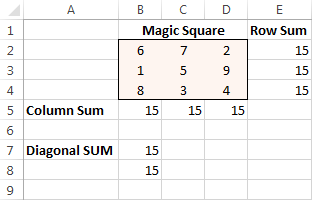
ಎಕ್ಸೆಲ್ ಸಾಲ್ವರ್ ಉದಾಹರಣೆ 2 (ಲೀನಿಯರ್ ಪ್ರೋಗ್ರಾಮಿಂಗ್ ಸಮಸ್ಯೆ)
ಇದು ರೇಖಾತ್ಮಕ ಉದ್ದೇಶದೊಂದಿಗೆ ಸರಳ ಸಾರಿಗೆ ಆಪ್ಟಿಮೈಸೇಶನ್ ಸಮಸ್ಯೆಯ ಉದಾಹರಣೆಯಾಗಿದೆ. ಈ ರೀತಿಯ ಹೆಚ್ಚು ಸಂಕೀರ್ಣವಾದ ಆಪ್ಟಿಮೈಸೇಶನ್ ಮಾದರಿಗಳನ್ನು ಪ್ರತಿ ವರ್ಷ ಸಾವಿರಾರು ಡಾಲರ್ಗಳನ್ನು ಉಳಿಸಲು ಹಲವು ಕಂಪನಿಗಳು ಬಳಸುತ್ತವೆ.
ಸಮಸ್ಯೆ : ನೀವು 2 ವಿಭಿನ್ನ ಗೋದಾಮುಗಳಿಂದ 4 ವಿಭಿನ್ನ ಸರಕುಗಳ ಸಾಗಣೆ ವೆಚ್ಚವನ್ನು ಕಡಿಮೆ ಮಾಡಲು ಬಯಸುತ್ತೀರಿ ಗ್ರಾಹಕರು. ಪ್ರತಿ ವೇರ್ಹೌಸ್ ಸೀಮಿತ ಪೂರೈಕೆಯನ್ನು ಹೊಂದಿದೆ ಮತ್ತು ಪ್ರತಿ ಗ್ರಾಹಕರು ನಿರ್ದಿಷ್ಟ ಬೇಡಿಕೆಯನ್ನು ಹೊಂದಿರುತ್ತಾರೆ.
ಗುರಿ : ಒಟ್ಟು ಶಿಪ್ಪಿಂಗ್ ವೆಚ್ಚವನ್ನು ಕಡಿಮೆ ಮಾಡಿ, ಪ್ರತಿ ಗೋದಾಮಿನಲ್ಲಿ ಲಭ್ಯವಿರುವ ಪ್ರಮಾಣವನ್ನು ಮೀರದಂತೆ ಮತ್ತು ಪ್ರತಿ ಗ್ರಾಹಕರ ಬೇಡಿಕೆಯನ್ನು ಪೂರೈಸುವುದು .
ಮೂಲ ಡೇಟಾ
ನಮ್ಮ ಸಾರಿಗೆ ಆಪ್ಟಿಮೈಸೇಶನ್ ಸಮಸ್ಯೆಯು ಹೇಗೆ ಕಾಣುತ್ತದೆ ಎಂಬುದು ಇಲ್ಲಿದೆ:
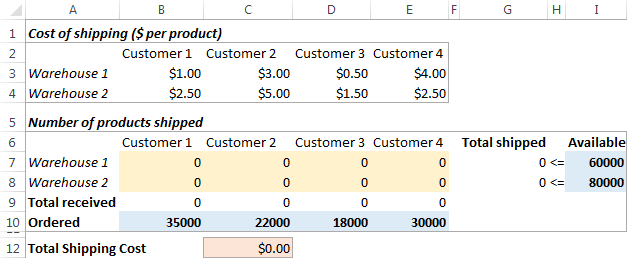
ಮಾದರಿಯನ್ನು ರೂಪಿಸಲಾಗುತ್ತಿದೆ
ಗೆ ಎಕ್ಸೆಲ್ ಪರಿಹಾರಕ್ಕಾಗಿ ನಮ್ಮ ರೇಖೀಯ ಪ್ರೋಗ್ರಾಮಿಂಗ್ ಸಮಸ್ಯೆಯನ್ನು ವಿವರಿಸಿ, 3 ಮುಖ್ಯ ಪ್ರಶ್ನೆಗಳಿಗೆ ಉತ್ತರಿಸೋಣ:

